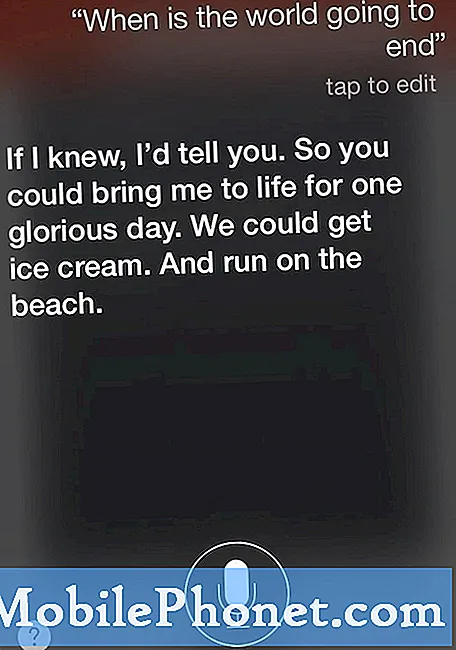- Aplikace Pandora se ukládá do mezipaměti při streamování hudby na Samsung Galaxy S6. Naučte se, jak problém vyřešit a případně opravit.
- Aplikace Night Owl Lite již nezobrazuje video bezprostředně po aktualizaci Marshmallow. Majitel uvedl, že aplikaci již odinstaloval a znovu nainstaloval.
- Co dělat, když váš Galaxy S6 nebude streamovat videa z YouTube, když je připojený k Wi-Fi, ale přehrává je, když je na mobilních datech.
- Jakmile se klient začne na Galaxy S6 synchronizovat, mazané e-maily se znovu objevují. Zjistěte, co dělat, pokud se vám to stane.
- Jedna čtenářka se zeptá, kde je uložen soubor vCard, který obsahuje exportované kontakty, a jak tyto kontakty importovat do svého notebooku.
- Naučte se, jak se zbavit chybové zprávy „Bohužel se nastavení zastavilo“, která začala po aktualizaci.

Q: “Mám potíže s přehráváním hudby. Používám Pandoru a aplikaci Amazon Music. Když přehrávám hudbu na Amazon Music, dokonce i skladby, které stáhnu do svého zařízení, přehraje pár skladeb dobře, ale pak se začnou ukládat do vyrovnávací paměti a začalo to být opravdu nepříjemné, protože zastaví veškerou hudbu na dlouhou dobu. Pandora dělá totéž, bude ukládat do vyrovnávací paměti nebo nenalezne nic, nebo se vůbec nenačte. Říká, že hledá připojení, ale jsem na 4G nebo wifi. Můžete pomoci?
Triky, které zkouším: Vymazání mezipaměti a restartování telefonu.”
A: Nejprve při řešení tohoto druhu problému smícháme stažené skladby se skladbami streamovanými online. Váš problém je v tom, že aplikace Pandora i Amazon Music nemohou správně streamovat média. Jak jste řekli, hrají pár skladeb, ale poté se streaming začne vyrovnávat. To je to, co si myslím, že byste měli udělat ...
- Ujistěte se, že váš telefon má aktivní a stabilní připojení k internetu, protože to je primární požadavek při streamování médií online. Nestačí, že váš telefon zobrazuje ikonu 4G nebo je připojen k síti Wi-Fi. Musíte otestovat, že vaše zařízení má stabilní připojení k internetu; procházet některé weby, stahovat aplikace nebo soubory atd. Až budete spokojeni se stabilitou připojení, pokračujte v odstraňování problémů.
- Opravte jeden problém s aplikací najednou. Pojmenovali jste dvě z aplikací, které používáte pro streamování, navrhuji v tuto chvíli vyřešit jednu aplikaci a opravit ji před opravou druhé. Nejprve například opravte problém se streamováním Pandory.
- Vymažte mezipaměť a data aplikace, kterou používáte. Za předpokladu, že chcete nejprve opravit Pandoru, vymažte její mezipaměť a data tak, že přejdete do Správce aplikací v části Nastavení. Tento postup obnoví výchozí nastavení aplikace.
- Odinstalujte a znovu nainstalujte příslušnou aplikaci. Pokud vymazání mezipaměti a dat problém nevyřešilo, doporučuji aplikaci odinstalovat a stáhnout novou kopii z Obchodu Play. Je to vlastně totéž jako jeho aktualizace, ale někdy záleží na čisté instalaci.
- Pokud problém přetrvává, otevřete YouTube a streamujte video, abyste zjistili, zda se také ukládá do vyrovnávací paměti. Pokud ano, měli byste se vrátit k prvnímu kroku, ale pokud vše ostatní selže, může být k vyřešení tohoto problému nezbytný hlavní reset.
Jak zvládnout resetování Galaxy S6
- Vypněte Samsung Galaxy S6.
- Stiskněte a podržte současně klávesy pro zvýšení hlasitosti, Domů a Napájení.
- Když se zařízení zapne a zobrazí se „Zapnout logo“, uvolněte všechny klávesy a na obrazovce se zobrazí ikona Android.
- Počkejte, až se po přibližně 30 sekundách zobrazí obrazovka pro obnovení systému Android.
- Pomocí klávesy Snížit hlasitost zvýrazněte možnost „vymazat data / obnovit tovární nastavení“ a vyberte ji stisknutím vypínače.
- Stiskněte znovu tlačítko Vol Down, dokud se nezvýrazní možnost „Ano - vymazat všechna uživatelská data“, a poté jej vyberte stisknutím vypínače.
- Po dokončení resetování zvýrazněte možnost „Restartovat systém nyní“ a stisknutím tlačítka Napájení restartujte telefon.
Doufám, že to pomůže.
Q: “Aplikaci Night Owl Lite používám roky k prohlížení svých bezpečnostních kamer. Bezprostředně po aktualizaci aplikace marshmallow již aplikace nebude zobrazovat video. Aplikace se připojí k serveru, ale přehraje prázdnou obrazovku. Pokusil jsem se odstranit a znovu nainstalovat aplikaci bez úspěchu.”
A: Je to zjevně problém s kompatibilitou a zdá se, že aplikace, kterou používáte, musí být aktualizována, ale jak jste řekli, již jste ji odinstalovali a znovu nainstalovali, znamená to jednu věc: vývojář ještě musí zavést aktualizaci, která propojit aplikaci a nový firmware Marshmallow. Ještě lépe, podejte o této záležitosti zprávu vývojáři.
Q: “Telefon nebude přehrávat žádná videa na YouTube přes Wi-Fi, ale v mobilních datech funguje dobře. Zkoušel jsem sílu zastavit a přepnout režim letadla stále nic. Byla by to chyba aktualizace, která bude opravena?”
A: Ne, nejde o chybu. Je to zjevně problém se sítí Wi-Fi, ke které jste připojeni. Jen proto, že jste připojeni k síti, ještě neznamená, že máte aktivní a stabilní připojení k internetu. K tomu je třeba udělat toto:
Pokud se připojujete k vlastní síti Wi-Fi, zkuste restartovat síťová zařízení, jako je router a modem, a zjistěte, zda to pomáhá.
Chcete-li dále ověřit, zda máte stabilní připojení k internetu přes Wi-Fi, připojte se ke stejné síti pomocí ostatních zařízení a zkuste procházet webové stránky, streamovat videa nebo stahovat soubory.
Za předpokladu, že máte aktivní připojení a telefon stále nebude přehrávat videa z YouTube, zkuste vymazat oddíl mezipaměti. Pokud ani to nepomůže, proveďte hlavní reset (postupujte podle pokynů výše).
Jak vymazat oddíl mezipaměti na Galaxy S6
- Vypněte zařízení.
- Stiskněte a podržte současně následující tři tlačítka: Tlačítko zvýšení hlasitosti, tlačítko Domů a tlačítko napájení.
- Když telefon zavibruje, uvolněte vypínač, ale stále stiskněte a podržte tlačítko zvýšení hlasitosti a tlačítko Domů.
- Když se zobrazí obrazovka Obnovení systému Android, uvolněte klávesy Zvýšení hlasitosti a Domů.
- Stisknutím klávesy pro snížení hlasitosti zvýrazněte „vymazat oddíl mezipaměti“.
- Stisknutím tlačítka Napájení vyberte.
- Po dokončení vymazání oddílu mezipaměti se zvýrazní možnost „Restartovat systém nyní“.
- Stisknutím vypínače restartujte zařízení.
Q1: “Jak již někteří lidé uvedli, když odstraním e-mail, vrátí se s další synchronizací, přestože před upgradem fungoval perfektně. Vymazal jsem mezipaměť, provedl měkký reset, ale nic nefunguje. Najděte odpověď na tuto nejotravnější chybu.”
Q2: “Při mazání e-mailů z mého e-mailového účtu Verizon na notebooku se po synchronizaci neodstraní v telefonu. Gmail funguje dobře. E-mailový účet byl odstraněn a znovu přidán, což e-maily vymaže, ale problém přetrvává i po odstranění dalších e-mailů. Před nejnovější aktualizací AT & T / Samsung vše fungovalo dobře.”
A: U tohoto problému musíte opravdu znovu nastavit svůj e-mail a použít IMAP, aby telefon přistupoval k vašim e-mailům ze serveru v reálném čase. Když smažete e-maily, budou také smazány ze serveru.
Q: “Pokouším se uložit všechny kontakty v telefonu do notebooku nebo na jiná místa. Když postupuji podle pokynů pro přístup k APPS a poté KONTAKTY, Import / Export kontaktů - jedinou možností, kterou mám pro EXPORT, je „export kontaktů z Kontaktů na vašem zařízení do úložiště zařízení jako vCard. Kde je toto úložiště a jak najdu, kde se tyto kontakty ukládají? Ještě důležitější je - jak je mohu uložit do svého notebooku?”
A: Jak bylo uvedeno ve výzvě, exportované kontakty se uloží do jednoho souboru vCard a ten se nachází v interním úložišti telefonu. Chcete-li je importovat do notebooku, připojte telefon k počítači pomocí kabelu USB a soubor zkopírujte. Po zkopírování otevřete e-mailového klienta na svém notebooku a najděte možnost, která vám umožní importovat kontakty. Je to tak snadné.
Q: “Pozadí složek na mé domovské obrazovce je výchozí (předpokládám, že marshmallow) barva a rozbalovací nabídka je také špinavě bílá barva, která vypadá hrozně. Pokouším se otevřít Nastavení / Osobní / Motivy, abych změnil barvy pozadí a téma domovské obrazovky a dojde k jejímu selhání. Vrátím se na domovskou obrazovku se zprávou „Bohužel se nastavení zastavilo“
To byla první věc, kterou jsem se po aktualizaci na 6.0.1 pokusil udělat. Zdá se, že všechno ostatní funguje, ale znovu jsem se ještě moc nepokusil. Nějaká pomoc?”
A: Pokud služba Nastavení selhává, problém, který právě teď prožíváte, je jen špičkou ledovce. Nastavení pokrývá vše ve vašem telefonu; od aplikací třetích stran po předinstalované až po nativní funkce atd. Jakmile něco změníte v nastavení pouze jedné aplikace, může se zobrazit chyba. Chcete-li to vyřešit, musíte udělat následující:
- Spusťte telefon v nouzovém režimu a zjistěte, zda problém přetrvává, i když jsou dočasně deaktivovány všechny aplikace třetích stran. Pokud ano, problém musí být s firmwarem a pravděpodobně byl způsoben nedávnou aktualizací. V opačném případě to může způsobit jedna nebo dvě vaše aplikace a stačí je najít a pokusit se je aktualizovat.
- Za předpokladu, že k problému dojde v nouzovém režimu, je třeba vymazat oddíl mezipaměti. Stále existuje možnost, že některé poškozené mezipaměti způsobí zhroucení nastavení. Postupujte podle pokynů v předchozím problému.
- Pokud vymazání oddílu mezipaměti problém nevyřeší, musíte provést hlavní reset. Odstraní všechny soubory, obrázky, hudbu, videa a aplikace, takže si zálohujte důležité. Postup vrátí telefon zpět na tovární nastavení bez odinstalování nového firmwaru.
Jak spustit Galaxy S6 v nouzovém režimu
- Vypněte Galaxy S6.
- Stiskněte a podržte vypínač.
- Když se zobrazí „Samsung Galaxy S6“, okamžitě uvolněte vypínač a poté stiskněte a podržte tlačítko snížení hlasitosti.
- Držte tlačítko snížení hlasitosti, dokud telefon nedokončí restart.
- Když se v levém dolním rohu obrazovky zobrazí nouzový režim, tlačítko uvolněte.
spojit se s námi
Jsme vždy otevřeni vašim problémům, dotazům a návrhům, takže nás můžete kontaktovat vyplněním tohoto formuláře. Toto je bezplatná služba, kterou nabízíme, a nebudeme vám za ni účtovat ani cent. Mějte však na paměti, že každý den dostáváme stovky e-mailů a je nemožné, abychom na každý z nich odpověděli. Ale buďte si jisti, že čteme každou zprávu, kterou dostáváme. Pro ty, kterým jsme pomohli, prosím, šířte informace sdílením našich příspěvků se svými přáteli nebo jednoduše lajkněte naši stránku na Facebooku a Google+ nebo nás sledujte na Twitteru.